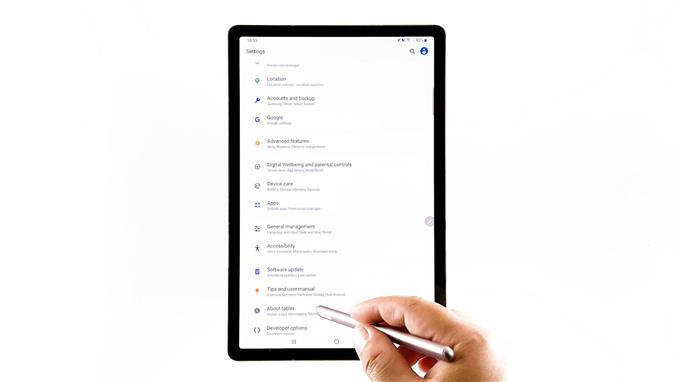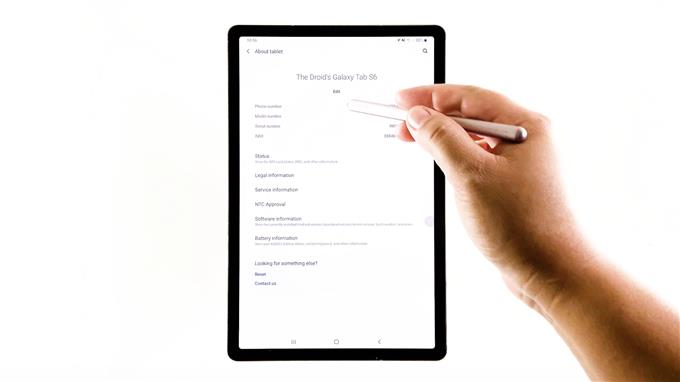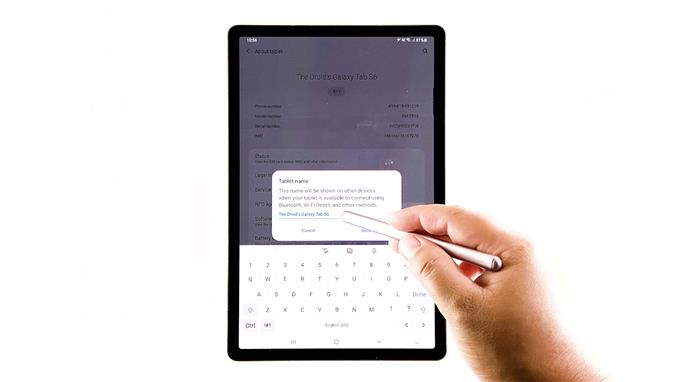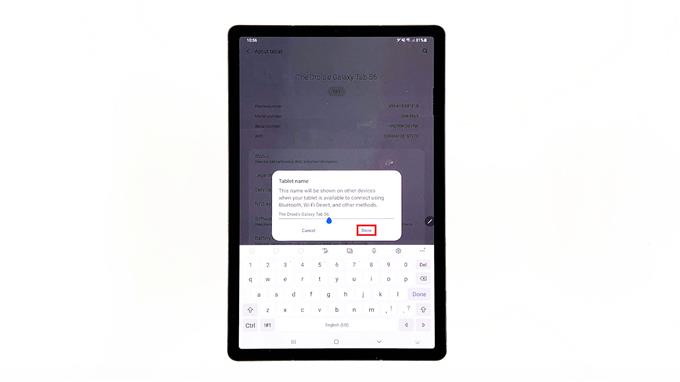Ez a bejegyzés megmutatja, hogyan lehet átnevezni vagy megváltoztatni a Samsung Galaxy Tab S6 nevét. Olvassa el a lépések áttekintését.
Samsung alapértelmezett nevek
Minden mobil eszközhöz egyedi név tartozik, amely elsődleges kulcsként vagy azonosítóként szolgál. Az eszköz neve akkor látható, ha Wi-Fi hálózatokon vagy Bluetooth-kapcsolaton keresztül csatlakozik más eszközökhöz. Általában a Samsung készülékekhez alapértelmezett név tartozik, amely az eszköz modelljét tartalmazza, míg mások egyedi kódintegrációval rendelkeznek.
Ha az alapértelmezett név nem tetszik, akkor megváltoztathatja bármilyen névre, amelyet használni szeretne. Csak annyit kell tennie, hogy hozzáférjen az eszköz beállításaihoz, ahol szerkesztheti a nevét.
Ha segítségre van szüksége a Samsung Galaxy Tab S6 eszközén, akkor ez a videó végigvezeti Önt az egész folyamaton. Így módosíthatja az S6 fül nevét.
Egyszerű lépések a Galaxy Tab S6 átnevezéséhez vagy nevének megváltoztatásához
Szükséges idő: 5 perc
A következő lépések mindegyikét ábrázoló képernyőképek a Samsung Tab S6 tényleges képernyőiből és menüiből készülnek. Ezek a lépések ugyanúgy alkalmazhatók más Samsung Galaxy eszközök átnevezésére is, amelyek ugyanazon az Android verzióban futnak, mint a Tab S6. Egyes képernyők és menüelemek azonban az eszköz típusától és a szolgáltatótól függően változhatnak.
- Ha készen áll, csúsztassa felfelé az ujját a kezdőképernyő aljától az Alkalmazások megjelenítőjének eléréséhez.
Az Apps nézőben különböző parancsikonok jelennek meg.

- Keresse meg a Beállítások ikont, majd érintse meg azt.
Ezzel betöltődik a készülék fő beállításmenüje.
Ebben a menüben megjelenik az összes alapvető és speciális Android-szolgáltatás listája, amelyeket kezelhet és felhasználhat.
- Görgessen lefelé további elemek megtekintéséhez. Ezután érintse meg a About tablet lehetőséget az S6 Tab további részleteinek megtekintéséhez.
Telefonszám, modellszám, sorozatszám, IMEI és egyéb releváns információk töltik fel a következő kijelzőt.
Az eszköz aktuális neve szintén ugyanazon képernyő felső közepén jelenik meg.

- Az eszköz nevének szerkesztéséhez érintse meg a Szerkesztés alatt.
A kijelző alatt megjelenik egy előugró menü.
Ebben a menüben látni fogja a táblagéphez rendelt aktuális nevet.
- Érintse meg a szövegmezőt a meglévő eszköznév szerkesztéséhez.
Ha látja a villogó kurzort, az azt jelenti, hogy készen áll arra, hogy új nevet gépeljen be táblagépéhez.

- Csak a soft billentyű segítségével írja be vagy írja be az eszközhöz használni kívánt új nevet. Miután befejezte az új név megadását, koppintson a Kész gombra.
Ezzel elmenti és alkalmazza a legutóbbi módosításokat.

Eszközök
- Android 10
Anyagok
- Samsung Galaxy Tab S6
A változások utólag az About tablet menüjére is reflektálnak.
Az új név, amelyet a Galaxy Tab S6-hoz rendelt, ugyanaz lesz a név, mint amelyet a Bluetooth és a Wi-Fi Direct esetében is beállított.
Az eszköz neve nem módosítható?
Ha a legutóbbi módosítások nem tükröződnek, vagy az eszköz neve nem változik, egyszerűen indítsa újra a táblagépet a belső memória és a rendszer funkcióinak frissítéséhez.
Ha átfogóbb oktatóanyagokat és hibaelhárító videókat szeretne megtekinteni különböző mobileszközökön, látogasson el bátran AndroidHow csatorna bármikor a YouTube-on.
Remélem ez segít!
Olvasni is érdemes:
- Bluetooth-eszköz átnevezése a Samsung Galaxy Tab S6 készüléken
- Hogyan lehet átnevezni egy alkalmazást a Samsung Galaxy Tab S6-on | Változtassa meg az alkalmazás nevét Android 10-en
- Hogyan lehet alaphelyzetbe állítani az Access Point Names (APN) beállításait a Galaxy S20 készüléken